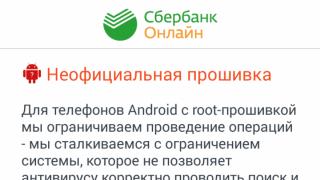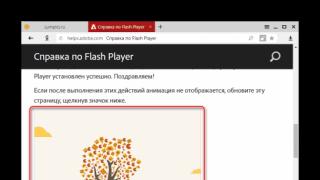Ovaj novčanik (Sberbank Online) na telefonu već dugo vole mnogi korisnici Android uređaja. Ista aplikacija koja vam pomaže da zaboravite put do bankomata zbog takvih sitnica kao što su . Istovremeno, funkcionalnost aplikacije stalno raste i oduševljava vlasnike pametnih telefona sa sve više i više novih funkcija.
- Dopunite svoj račun e-novčanika.
- Plaćajte kupovinu putem interneta
- Platite dostavu hrane
Čak ni prije 2 decenije ovo se ne bi ni pomislilo. Slažete se, zgodno je obaviti sve potrebne kupovine, platiti račune i raditi mnoge druge stvari bez napuštanja kuće na koje biste prije potrošili mnogo vremena. Naviknuvši se na dobre stvari, ponekad je strašno zamisliti da ćete jednog dana otkriti da online aplikacija Sberbank za Android ne radi.
Sberbank Online ne radi na telefonu
Pored svoje opsežne funkcionalnosti, programeri ove aplikacije veliku pažnju posvećuju glavnoj funkciji koja nam je ponekad nevidljiva - Sigurnost plaćanja. Malo je vjerovatno da je popularnost Sberbank Online bila velika ako programer ne jamči sigurnost novca na računu.
Zbog toga program dobija sve ozbiljniju zaštitu. Prije pokretanja, aplikacija provjerava sigurnost Android uređaja i ukoliko nema opasnosti pruža vam sve svoje funkcionalnosti. Ali postoji još jedna opcija - kada pokrenete svoju džepnu banku, dobijate poruku da je uređaj „zaražen“, ili firmver nije originalan ili je root. I juče je sve bilo u redu... zašto Sberbank sada ne radi na mreži?
Sberbank Online je prestala sa radom
Pogledajmo nekoliko mogućih razloga:
- Rootirali ste svoj uređaj. Važno je zapamtiti - Sberbank Online ne radi sa root-om. Root prava za telefon su hakiranje svih sigurnosnih protokola. Neke aplikacije sa Interneta zahtijevaju root prava za rad. Ovo su napredne dozvole koje se razlikuju od onih koje je operativni sistem spreman dati programu radi održavanja sigurnosti. Na primjer, da sačuvate svoje lične podatke. U svakom slučaju, uopšte nije važno u koju svrhu je root instaliran na telefonu, važno je nešto drugo - Sberbank Online ne radi sa root-om– Sberbank online radi sigurnosti.
- Nije originalni firmver. Često, da biste ažurirali svoj telefon, dovoljno je instalirati najnoviju verziju Androida preko postavki pametnog telefona. Dešava se da proizvođač već dugo nije objavio ažuriranja, ali svi prijatelji već imaju novu verziju Androida. Ako, dok tražite potreban firmver, naiđete na nešto zanimljivo na Internetu, nemojte žuriti da ga instalirate, Sberbank Online ne radi na neoriginalnim firmverima e.
- Virusi. Poruka na ekranu telefona da je funkcionalnost Sberbank Online ograničena zbog virusa u vašem uređaju siguran je znak da morate instalirati antivirusnu aplikaciju i skenirati telefon.
Nedavno smo naučili zaobići razloge zašto Sberbank Online ne radi dobro s aplikacijama trećih strana koje maskiraju root prava ili onemogućuju sigurnosne protokole Sberbank Online.
Ako je jedan od navedenih razloga nefunkcionisanja aplikacije dao povoda da se na Internetu pretražuju moguća rješenja, onda ih je nekoliko:
- Koristite antivirusni program.
- Uklonite root.
- Ako ne pomogne, ponovo ga prebacite standardnim firmverom. Druga opcija je zaboraviti na sigurnost i riskirati svoj novac, prikriti root i onemogućiti sigurnost aplikacije.
Glavna stvar pri odabiru onoga što učiniti je uzeti u obzir šta će biti skuplje u budućnosti.
Svaka banka nastoji da što više poboljša nivo usluge svojim klijentima, uključujući i Sberbanku Rusije. Klijenti mogu koristiti ne samo udaljenu uslugu sa računara ili laptopa, već i sa svog pametnog telefona ili iPhone-a, na koji mogu preuzeti i instalirati mobilnu aplikaciju Sberbank Online.
Ali sigurno se svaki korisnik može susresti s takvim problemom - mobilna aplikacija Sberbank Online ne radi. Postoji niz problema koji sprječavaju ovaj program da funkcionira na mobilnom uređaju; pogledajmo ih detaljnije.
Mobilna aplikacija Sberbank Online
Tehnički i korisnički problemi
Ako ne možete otvoriti aplikaciju Sberbank Online, mogu postojati dva razloga: tehnički kvar uređaja ili nedostatak pristupa Internetu. Ako se pojavi prvi razlog, onda problem možete riješiti na sljedeći način: instalirajte aplikaciju na drugi pametni telefon i pokušajte se ponovo prijaviti na svoj lični račun. Drugi razlog zašto se korisnik ne može prijaviti na svoj lični račun je nizak kvalitet mobilnog interneta. Ovaj problem se rješava s provajderom komunikacijskih usluga.
Imajte na umu, preuzmite program samo sa službenog resursa, programer verzije je Sberbank iz Rusije.
Pažljivo unesite svoj ID i petocifreni kod, radi za svaku mobilnu aplikaciju. Možda nećete moći pristupiti aplikaciji jer ste pogrešno unijeli svoje lične podatke. Ako 5 puta zaredom unesete netačne podatke, sistem blokira pristup aplikaciji na jedan sat.
Problemi sa pristupom na Android uređajima
Ako posjedujete Android pametni telefon, onda je vaš problem možda korištenje root prava. Jednostavnim rečima, root prava su softver koji omogućava korisniku da menja i uređuje sistemske fascikle i datoteke.
Aplikacija Sberbank ne radi s root pravima zbog povećanog rizika od lažnih aktivnosti korištenjem virusnih programa. Odnosno, program može raditi, ali je korisnički pristup opcijama aplikacije strogo ograničen. U mobilnoj verziji usluge, vlasnik kartice može vršiti plaćanja i transfere samo koristeći kreirane šablone na ličnom računu Sberbank na mreži.

Sistemska poruka kada radite sa Android pametnim telefonom i koristite root prava
Imajte na umu da ako potpuno uklonite root prava sa svog pametnog telefona, to neće riješiti problem; pristup aplikaciji će biti ograničen.
Dakle, kako riješiti problem? Postoji jedan efikasan način - da uklonite root prava pomoću programa SuperSU, možete ga preuzeti iz trgovine Google Play. Ovaj program će vam pomoći da upravljate root pravima i potpuno uklonite kolateral sa vašeg pametnog telefona, a zatim koristite mobilnu aplikaciju banke.
Ako se Sberbank Online na Androidu ne pokrene, a problem s pristupom nije povezan s root pravima, pokušajte ponovo pokrenuti uređaj i pokušajte se ponovo prijaviti. Ako niste pristupili svom računu, pozovite službu tehničke podrške, može doći do kvara u operativnom sistemu banke i nakon što se tehnički problemi riješe, aplikacija će raditi.
Problemi s pristupom na iPhoneu
Razmotrimo koje mjere poduzeti ako aplikacija Sberbank Online na iPhoneu ne radi. Prvo, treba napomenuti da razlog može biti vezan, kao iu prethodnoj temi, za tehnički kvar mobilnog uređaja i lošu kvalitetu internetske veze.
Još jedan razlog zašto korisnik ne može u potpunosti koristiti sve funkcije svog ličnog naloga je program Jailbreak. Također omogućava vlasniku iPhone uređaja da dobije neovlašteni pristup sistemskim datotekama i dokumentima. Sberbank ograničava pristup mobilnoj aplikaciji zbog niskog nivoa zaštite. Možete koristiti samo neke funkcije aplikacije, odnosno slati uplate i transfere koristeći prethodno kreirane šablone.

Sistemska poruka prilikom preuzimanja aplikacije na iPhone
Kako riješiti problem:
- Oporavak iPhone-a putem iTunes-a je najlakši način.
- Uklanjanje jailbrake-a sa uređaja pomoću Cydia Impactor programa iz Cydia-e je metoda za napredne korisnike.
Bez obzira na to kako je jailbrake uklonjen sa uređaja, moći ćete koristiti program bez ikakvih ograničenja.
Ako aplikacija Sberbank Online ne radi na vašem Androidu ili iPhoneu, pokušajte prvo instalirati softver na drugi uređaj. Ako je program prije radio, ali nakon ažuriranja prestao je raditi ili se uopće ne učitava, pokušajte deinstalirati program i preuzeti novu verziju sa službenog izvora.
Kada se planovi uruše, to je loše. Upravo sam čuo za priliku da sletim na Erangel sa svog telefona, otišao u prodavnicu aplikacija, kliknuo na dragu igru i tamo... PUBG Mobile nije podržan na vašem uređaju. I neće se kretati ni desno ni lijevo. Ali nemoj biti tužan. Ova greška je samo mala prepreka na putu do TOP-1. Nudimo vam tri načina da se nosite sa ovim problemom.
Ova poruka se pojavljuje iz dva razloga. Prvi je neka vrsta greške u Google aplikacijama. Drugi je da pokušavate da instalirate Battle Royale na nešto što nije uključeno u . Ako je rješavanje prvog vrlo jednostavno, onda je drugo teži problem...
Obrišite Google.Play keš memoriju
Ovo je prvi korak koji vrijedi učiniti jer je najjeftiniji u smislu vremena i truda. Ponekad se javlja greška da se akumuliraju različiti Market fajlovi, što onemogućava instaliranje nekog softvera upravo zbog greške koju razmatramo.
- Otvorite postavke uređaja;
- Idite na odjeljak "Aplikacije";
- Tamo pronađite ikonu Google.Play;
- Obrišite keš memoriju (ako je njegova količina 0, idite na sljedeći odjeljak) - dugme se nalazi na samom dnu.
Ako ovo ne pomogne, pokušajte s drugom metodom.
Preuzmite APK
Drugi način je zaobići zvaničnu Google trgovinu i staviti igru na stranu. Da li će vam to raditi bez zastoja, drugo je pitanje. Ali sve ima svoje vrijeme.
- Prvo preuzimanje ;
- Sada ga moramo nabaviti. Bacite ga na putanju “sdcard/Android/obb” koristeći upravitelj datoteka. Ako ne postoji folder "obb", kreirajte ga - ništa loše se neće dogoditi;
- Nakon toga pokrenite aplikaciju i uživajte.
Promijenite model uređaja
Najteža i dugotrajna metoda je za one koji se boje preuzeti nešto izvana. Poenta je da pomoću posebnog softvera možete promijeniti model svog pametnog telefona kroz postavke. Google.Play će misliti da imate nešto moćno i cool i omogućit će vam preuzimanje igre.
Usput, ova ista metoda će vam pomoći ako imate .

Za ovo rješenje morate imati root prava.
- Preuzmite program Market Helper i otvorite ga;
- U odjeljku “Odaberi uređaj” odaberite nešto čvrsto - neki Samsung Galaxy S9;
- Kliknite na "Aktiviraj";
- Nakon ponovnog pokretanja, ponovo uđite u MH i provjerite da li su manipulacije uspjele;
- Idite na Market i preuzmite PUBG Mobile bez „nije podržano na vašem uređaju“;
- Nakon preuzimanja, vratite se na “Market Helper” i stavite “Restore” svuda da vratite originalni model.
Programeri Android aplikacija, prilikom objavljivanja programa na Google Play-u, imaju mogućnost da ograniče instalaciju na određenim uređajima. Ako pokušate instalirati takvu aplikaciju, vidjet ćete obavijest "Nije podržano na vašem uređaju" i dugme "Preuzmi" jednostavno se neće pojaviti, kao u vašem slučaju:
Zašto programeri to rade i kako se to može popraviti, raspravljat ćemo u ovom članku.
Šta znači greška “Nije podržano na vašem uređaju”?
Programeri zabranjuju instalaciju svojih programa s razlogom. Najvjerovatnije u vašem tabletu postoji nešto što ne ispunjava zahtjeve za normalan rad programa. Šta bi to moglo biti, na primjer:
- Android verzija je prestara;
- Nema GPS ili Bluetooth;
- Rezolucija ekrana je premala.
Također, programer može ograničiti instalaciju na određene modele uređaja ako su, na primjer, tokom testiranja na njima otkriveni problemi.
Pokušajte preuzeti potrebnu aplikaciju ne iz trgovine, već jednostavno s interneta. Kada pokušate da ga instalirate, vidjet ćete poruku iz koje će vam biti jasno šta vas tačno sprečava da instalirate program.
Naravno, u ovom slučaju morate paziti da ne instalirate par virusa uz željenu aplikaciju. Pronašli smo najnoviju verziju aplikacije Mi Fit za vas i provjerili ima li virusa. Možete ga preuzeti sa .
Kako instalirati aplikaciju iz APK datoteke
Da biste instalirali aplikaciju, preuzmite je u memoriju tableta i pokrenite je, na primjer, putem bilo kojeg istraživača.

Prije toga morate otići na “Postavke” -> “Sigurnost” i aktivirati stavku “Nepoznati izvori” (nakon instalacije, ne zaboravite je isključiti, ovo je vrlo važno za sigurnost vašeg uređaja).
Imajte na umu da čak i ako uspijete ručno instalirati aplikaciju, to ne znači da će ona raditi ispravno. Napišite u komentarima model vašeg tableta, verziju Androida i šta se dogodilo kada ste pokušali da instalirate Mi Fit aplikaciju ne iz Google Play trgovine - reći ćemo vam šta dalje možete učiniti!
Jan 30, 2018 13:24
BlueStacks je emulator koji bi trebao zamijeniti gotovo svaki Android pametni telefon ili tablet. Međutim, ponekad ima i kvarova. Ponekad korisnici, kada pokušavaju pokrenuti program ili igru, pročitaju poruku sa BlueStacksa: "Nije podržano na vašem uređaju."
U pravilu se ovaj problem rješava odabirom ispravnih postavki. Činjenica je da program zahtijeva određene hardverske karakteristike (rezolucija ekrana, prisustvo komunikacijskih modula itd.), a ponekad zahtijeva i vezivanje za određenu zemlju ili grupu zemalja. Gotovo sve ovo je emulirano vlastitim postavkama BlueStacksa.
Ispravka
Ako naiđete na ovaj problem, prvo što trebate učiniti je:
- Preuzmite najnoviju verziju Android emulatora sa web stranice.
- Uklonite program koji ste instalirali sa svim podacima.
- Instalirajte novu preuzetu verziju od nule.
Sada možete biti sigurni da je softverski dio u redu. Po pravilu, to je dovoljno na moćnim računarima. Kod starijih, nekompatibilnost može biti uzrokovana postavkama. U ovom slučaju:

Druga vrsta nekompatibilnosti je uzrokovana činjenicom da je program dostupan samo u određenim zemljama. Ovo se, na primjer, odnosi na Pandoru, Netflix i druge popularne streaming servise ili druge projekte koji podliježu nacionalnim zakonima. U tom slučaju morate postaviti željenu zemlju u svom Google profilu. Preporučujemo da napravite novi profil i odmah navedete novu državu tamo.
Najčešće vam je potrebna fiktivna adresa u SAD. Trebali biste koristiti internetsku uslugu koja pruža potrebne fiktivne podatke da biste ih prenijeli kao stvarne Googleu. Obično, ako ćete koristiti plaćene usluge, možete ih platiti preko web sučelja i koristiti aplikaciju. Ako su usluge besplatne, jedan je problem manje.
Ovo će vam pomoći da prevaziđete još jedan razlog zašto programi nisu podržani na vašem virtuelnom uređaju.